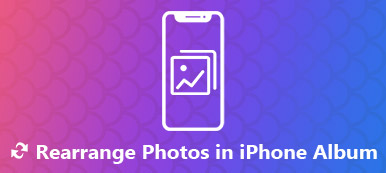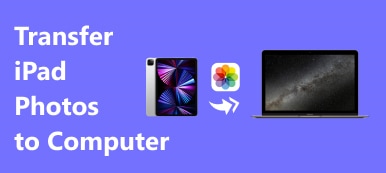É possível imprimir fotos, documentos, PDFs e muitos outros arquivos diretamente do seu iPhone? Bem, a resposta é sim". Graças à tecnologia Apple AirPrint, você pode imprimir diretamente de todos os aplicativos da Apple no iPhone.
Para começar, você precisa preparar uma impressora compatível com AirPrint primeiro. Bem, você deve configurar uma impressora AirPrint no iPhone para imprimir sem fio no iPhone. A propósito, algumas novas impressoras permitem que os usuários conectem o iPhone à impressora usando um cabo USB. Se não houver esse recurso, você pode tomar as medidas abaixo para imprimir do iPhone em uma impressora sem fio.

- Parte 1: Como imprimir sem fio no meu iPhone
- Parte 2: Como imprimir no meu iPhone com um aplicativo de impressão
- Parte 3: Como imprimir fotos e documentos do iPhone sem o AirPrint
Parte 1: Como imprimir sem fio no meu iPhone
Verifique se você está usando uma impressora suportada pelo AirPrint. É realmente importante imprimir imagens do iPhone diretamente. Se for a primeira vez que você imprime uma tela no iPhone, é necessário configurar a impressora no iPhone. O processo de configuração do AirPrint depende principalmente do modelo da impressora.
Etapa 1Abra o aplicativo no iPhone que suporta a impressora AirPrint, como Fotos, Correio e muito mais.
Etapa 2Escolha a foto ou outros arquivos que deseja imprimir no seu iPhone.
Etapa 3Toque em “Compartilhar” e selecione “Imprimir” na janela pop-up.
Etapa 4Toque em “Selecionar impressora” para obter todas as impressoras disponíveis. Você também pode tocar em “+” para adicionar uma impressora ao iPhone.
Etapa 5Escolha o nome da sua impressora AirPrint.
Etapa 6Toque em “Imprimir” para imprimir de um iPhone sem fio.
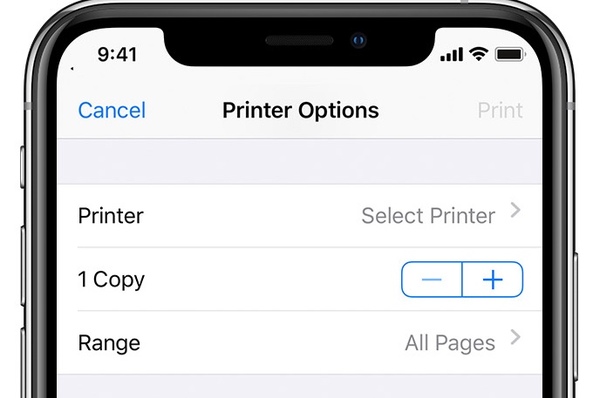
Parte 2: Como imprimir no meu iPhone com um aplicativo de impressão
Se você deseja obter mais recursos personalizáveis, pode usar um aplicativo de impressão de terceiros para conectar o AirPrint ao iPhone. Por exemplo, você pode imprimir do iPhone para uma impressora sem fio via Printer Pro, HP All-in-One Printer Remote, etc. Mais tarde, você pode colocar a impressora do iPhone e do AirPrint na mesma rede. Você pode procurar e selecionar qual arquivo imprimir no iPhone manualmente.
Etapa 1Baixe e instale o aplicativo de impressora do iPhone na App Store.
Etapa 2Configure a impressora no iPhone com as instruções de configuração na tela. Pode ser necessário definir preferências e outras configurações também.
Etapa 3Encontre e abra o item para impressão.
Etapa 4Toque em “Compartilhar” e selecione o aplicativo de impressão sem fio na seção “Mais”.
Etapa 5Acione o aplicativo de destino para o estado "Ligado". Conecte seu iPhone ao Wi-Fi. Posteriormente, você pode imprimir do seu iPhone para a impressora de rede.
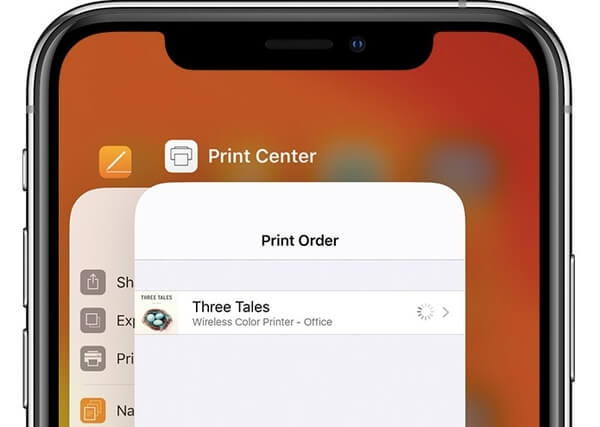
Parte 3: Como imprimir fotos e documentos do iPhone sem o AirPrint
Se não houver impressora sem fio para iPhone, você poderá transferir arquivos do iPhone para o seu computador Windows ou Mac. Mais tarde, você pode imprimir fotos e documentos do iPhone com impressoras comuns facilmente. Para transferir arquivos do iPhone rapidamente, você pode tentar Transferência iPhone Apeaksoft. O programa permite aos usuários transferir e gerenciar dados do iPhone no PC e Mac com facilidade.

4,000,000+ Transferências
Transfira fotos, documentos, mensagens de texto, toques, vídeos e muito mais.
Transfira dados do iPhone para iPhone, PC, Mac e iTunes de maneira flexível.
Visualize o conteúdo antes de transferir os dados do iPhone.
Ofereça suporte total ao dispositivo iOS mais recente, incluindo o iPhone 17.
Ao usar o Apeaksoft iPhone Transfer, você pode transferir arquivos grandes do iPhone em pouco tempo, sem perda de dados. Você pode envie fotos grandes por email para obter transferência cruzada de dados antes. Para se livrar do tamanho do arquivo e da transferência de limites de velocidade, você pode baixar gratuitamente o programa para tentar.
Conclusão
Se não houver nenhum cabo USB ou computador por perto, você pode imprimir a partir do seu iPhone com uma impressora sem fio usando os dois primeiros métodos. Antes de imprimir sem fio a partir do iPhone, é necessário conectar o iPhone à impressora. Depois de conectar o iPhone à impressora, você pode especificar detalhes para imprimir qualquer coisa do seu iPhone 17 ou de outros dispositivos.